আপনি যদি একজন আইটি বিশেষজ্ঞ হন, তাহলে আপনি জানেন যে এক্সেলে পাঠ্যের রঙ খুঁজে পাওয়া এবং প্রতিস্থাপন করা একটি যন্ত্রণাদায়ক হতে পারে। কিন্তু একটি টুল আছে যা আপনাকে এটি দ্রুত এবং সহজে করতে সাহায্য করতে পারে। এটিকে টেক্সট কালার টুল ফাইন্ড অ্যান্ড রিপ্লেস বলা হয় এবং এটি মাইক্রোসফট স্টোর থেকে বিনামূল্যে পাওয়া যায়।
টেক্সট কালার খুঁজুন এবং রিপ্লেস করুন টুল আপনাকে একটি নির্দিষ্ট রঙে টেক্সট অনুসন্ধান করতে দেয়, এবং তারপর অন্য রঙ দিয়ে প্রতিস্থাপন করে। আপনি একবারে একাধিক রঙে পাঠ্য খুঁজে পেতে এবং প্রতিস্থাপন করতেও এটি ব্যবহার করতে পারেন। আপনার এক্সেল স্প্রেডশীটে পাঠ্যের রঙ দ্রুত পরিবর্তন করার জন্য এটি একটি দুর্দান্ত সরঞ্জাম।
কম্পিউটারকে কীভাবে ঠান্ডা রাখা যায়
টেক্সট কালার ফাইন্ড অ্যান্ড রিপ্লেস টুল ব্যবহার করতে, এটিকে শুধুমাত্র Microsoft স্টোর থেকে ডাউনলোড করুন এবং আপনার কম্পিউটারে ইনস্টল করুন। এটি ইনস্টল হয়ে গেলে, এক্সেল খুলুন এবং টুলবারে 'ফাইন্ড অ্যান্ড রিপ্লেস টেক্সট কালার' বোতামে ক্লিক করুন। তারপর, আপনি যে পাঠ্যটি অনুসন্ধান করতে চান তা লিখুন, আপনি যে রঙটি অনুসন্ধান করতে চান তা নির্বাচন করুন এবং 'প্রতিস্থাপন' বোতামটি ক্লিক করুন।
টেক্সট কালার খুঁজুন এবং রিপ্লেস করুন টুলটি আপনার এক্সেল স্প্রেডশীটে লেখার রঙ দ্রুত পরিবর্তন করার একটি দুর্দান্ত উপায়। আজই একবার চেষ্টা করে দেখ!
এই পোস্টে আমরা আপনাকে দেখাব কিভাবে এক্সেলে টেক্সট কালার খুঁজে বের করবেন এবং প্রতিস্থাপন করবেন। টেক্সট রঙ, নামেও পরিচিত সামনের রঙ , মাইক্রোসফ্ট এক্সেলে যে রঙে পাঠ্য প্রদর্শিত হয়। ডিফল্ট কালো। আপনি আপনার এক্সেল ডেটা ব্যবহার করে পাঠ্যের অংশ বা সমস্ত পাঠ্যের জন্য পাঠ্যের রঙ ম্যানুয়ালি পরিবর্তন করতে পারেন ফন্টের রং বিকল্প কিছু ক্ষেত্রে, ডেটাতে একই পাঠ্যের একাধিক ঘটনা থাকতে পারে যার রঙ পরিবর্তন করতে হবে। যদি আপনার এক্সেল ফাইলটি বেশ বড় হয়, ম্যানুয়ালি সামনের রঙ পরিবর্তন করা ক্লান্তিকর এবং সময়সাপেক্ষ হবে। এই পোস্টে, আমরা আপনাকে দেখাব কিভাবে এক্সেলে টেক্সট কালার পরিবর্তন করতে ফাইন্ড অ্যান্ড রিপ্লেস ফিচার ব্যবহার করতে হয়।
আপনার প্রশাসকের এই অ্যাপ্লিকেশনটির কিছু ক্ষেত্রে সীমিত অ্যাক্সেস রয়েছে

এক্সেলে পাঠ্যের রঙ কীভাবে সন্ধান করবেন এবং প্রতিস্থাপন করবেন
খুঁজুন ও প্রতিস্থাপন করুন অফিস প্রোগ্রামগুলির একটি দরকারী বৈশিষ্ট্য যা আপনাকে বিদ্যমান পাঠ্যকে নতুন পাঠ্য দিয়ে প্রতিস্থাপন করতে দেয়। যাইহোক, এটি জন্য ব্যবহার করা যেতে পারে পাঠ্যের রঙ খুঁজুন এবং প্রতিস্থাপন করুন . আপনি এই ফাংশনটি পাঠ্যের প্রতিটি ঘটনার জন্য সামনের রঙ এক এক করে পরিবর্তন করতে বা ব্যবহার করতে পারেন সমস্ত প্রতিস্থাপন একযোগে সামনের রঙ আপডেট করুন। একটি উদাহরণ দিয়ে বিষয়টি বোঝা যাক।
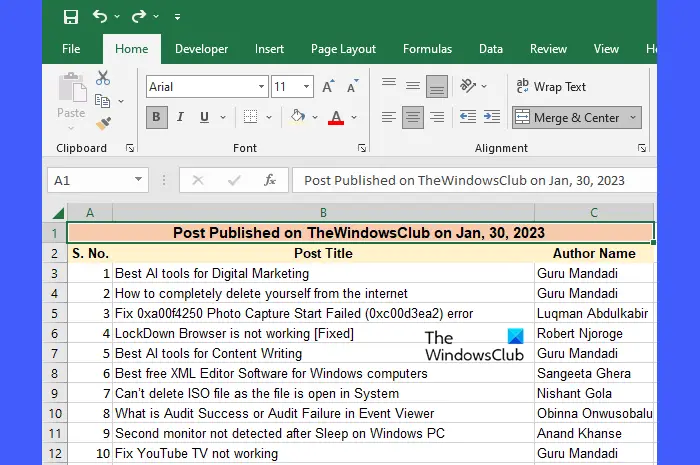
ধরা যাক আমাদের একটি ওয়ার্কশীট রয়েছে যেখানে আমাদের একটি টেবিল রয়েছে যা একটি নির্দিষ্ট দিনে TheWindowsClub-এ পোস্ট করা পোস্টের শিরোনাম এবং লেখকের নাম তালিকাভুক্ত করে (উপরের ছবিটি দেখুন)। এখন বলা যাক আমরা সেই বিশেষ লেখক 'গুরু মান্দাদি'র নামের জন্য পাঠ্যের রঙ পরিবর্তন করতে চাই যিনি সেদিন সবচেয়ে বেশি অবদান রেখেছিলেন।
আমরা এটি ম্যানুয়ালি এভাবে করতে পারি:
- C1 কক্ষে কার্সার রেখে 'গুরু মান্দাদি'র প্রথম ঘটনাটি নির্বাচন করুন।
- বোতাম টিপুন এবং ধরে রাখুন Ctrl আপনার কীবোর্ডের বোতাম টিপুন এবং 'গুরু মান্দাদি'-এর অন্য সব ঘটনা একে একে টিপুন।
- ক্লিক করুন ফন্টের রং ভিতরে ড্রপডাউন হরফ শীর্ষে টুলবার।
- বিদ্যমান সামনের রঙটি প্রতিস্থাপন করা উচিত এমন রঙে ক্লিক করুন।
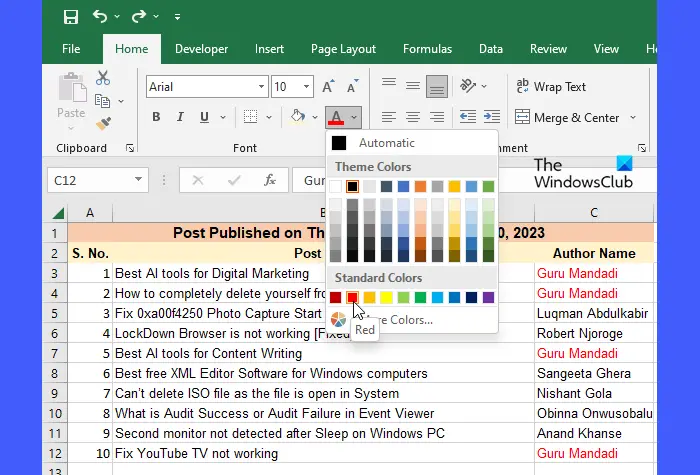
গুগল ড্রাইভ রূপান্তর পিডিএফ এক্সেল
Excel এ পাঠ্যের রঙ পরিবর্তন করতে 'Find and Replace' ব্যবহার করুন
যদিও এটি সহজ এবং সহজ বলে মনে হতে পারে, ম্যানুয়ালি সামনের রঙ পরিবর্তন করা বড় ডাটাবেসের জন্য আদর্শ নাও হতে পারে যেখানে টেক্সট স্প্রেডশীটের বিভিন্ন জায়গায় কয়েকশ বা হাজার বার প্রদর্শিত হতে পারে। এই ধরনের ক্ষেত্রে, আপনি ব্যবহার করতে পারেন খুঁজুন ও প্রতিস্থাপন করুন অদ্ভুততা উপরের উদাহরণের জন্য, এটি এই মত কাজ করে:
- কক্ষের পরিসর নির্বাচন করুন যেখানে আপনি পাঠ্যের রঙ প্রতিস্থাপন করতে চান। এটি সম্পূর্ণ স্প্রেডশীট হলে, কিছু নির্বাচন করবেন না।
- ক্লিক করুন খুঁজুন এবং চয়ন করুন ভিতরে ড্রপডাউন সম্পাদনা উপরের ডান কোণায় টুলবার।
- ক্লিক করুন প্রতিস্থাপন করুন বিকল্প
- ভিতরে খুঁজুন ও প্রতিস্থাপন করুন ডায়ালগ বক্স, বোতামে ক্লিক করুন অপশন বোতাম এটি ডায়ালগ বক্স প্রসারিত করবে এবং আরও বিকল্প দেখাবে।
- ক্ষেত্রে টেক্সট লিখুন কি খুঁজে ক্ষেত্র উপরের উদাহরণে, আমরা এই ক্ষেত্রে 'গুরু মান্দাদি' প্রবেশ করেছি।
- ক্লিক করুন বিন্যাস পাশে ড্রপডাউন প্রতিস্থাপন করুন ক্ষেত্র
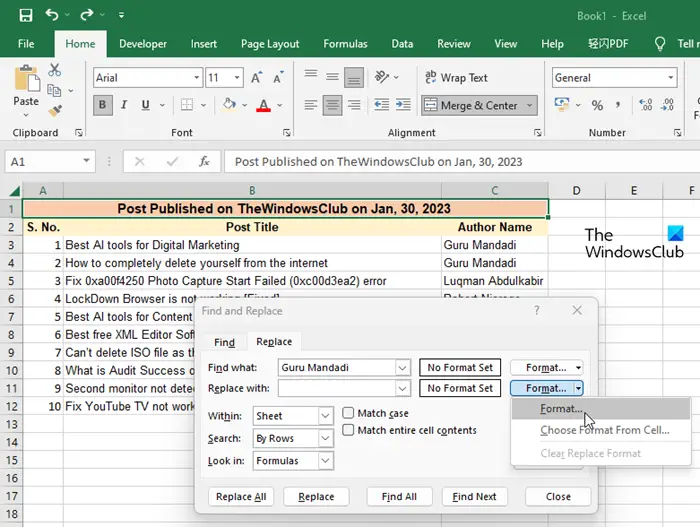
- নির্বাচন করুন বিন্যাস বিকল্প
- ভিতরে বিন্যাস প্রতিস্থাপন করুন ডায়ালগ বক্স, বোতামে ক্লিক করুন রঙ ড্রপ-ডাউন তালিকা এবং রঙ নির্বাচন করুন যা নির্দিষ্ট পাঠ্যের বিদ্যমান রঙ প্রতিস্থাপন করবে।
- ক্লিক করুন ফাইন বোতাম
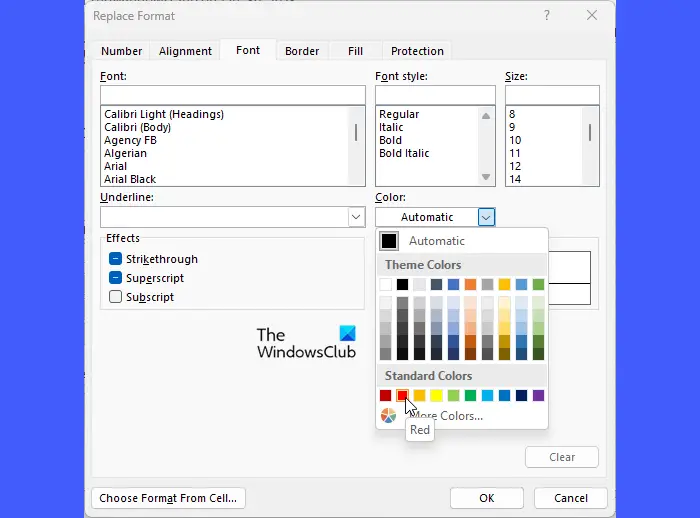
- ক্লিক করুন সমস্ত প্রতিস্থাপন টেক্সটে নতুন রঙ প্রয়োগ করতে খুঁজুন এবং প্রতিস্থাপন ডায়ালগ বক্সে।
এক্সেল আপনাকে সম্পূর্ণ ওয়ার্কশীটে বা ঘরের নির্বাচিত পরিসরে প্রতিস্থাপনের সংখ্যা বলবে।
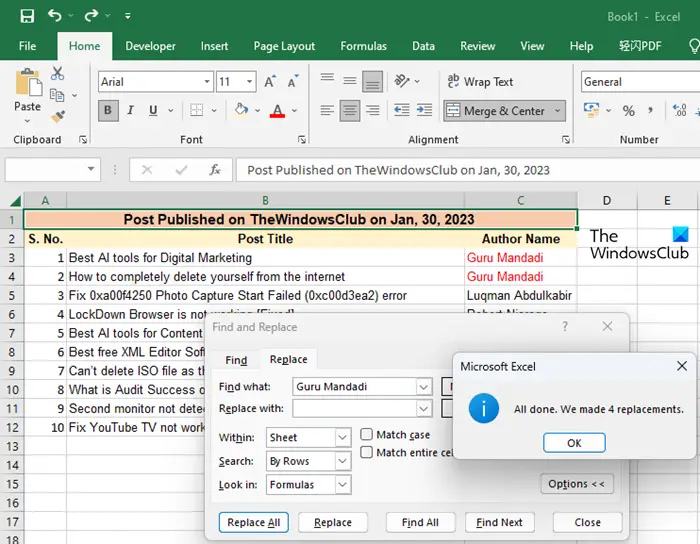
বিঃদ্রঃ: এছাড়াও আপনি উপলব্ধ অন্যান্য বিন্যাস বিকল্প ব্যবহার করতে পারেন বিন্যাস প্রতিস্থাপন করুন একটি ডায়ালগ বক্স পাঠ্যের চেহারা পরিবর্তন করতে, যেমন ফন্ট শৈলী, আকার ইত্যাদি।
কথায় ফন্ট পরিবর্তন হবে না
আরও পড়ুন: কিভাবে একটি এক্সেল শীট ট্যাবের রঙ পরিবর্তন করতে হয়।
আপনি যদি চান, আপনি একের পর এক পাঠ্যের ঘটনার পূর্বরূপ দেখতে পারেন এবং বোতামের সাথে সামনের রঙটি প্রতিস্থাপন করতে পারেন পরবর্তী খুঁজে এবং প্রতিস্থাপন করুন বিকল্প এখানে কিভাবে:
- উপরে বর্ণিত পদক্ষেপ 1-9 অনুসরণ করুন।
- ভিতরে খুঁজুন ও প্রতিস্থাপন করুন ডায়ালগ বক্স, বোতামে ক্লিক করুন পরবর্তী খুঁজে বোতাম
- নির্দিষ্ট টেক্সট প্রথমবার প্রদর্শিত হলে মাউস ফোকাস প্রদর্শিত হবে।
- সামনের রঙ পরিবর্তন করতে, বোতাম টিপুন প্রতিস্থাপন করুন বিকল্প অন্যথায়, কিছুতে ক্লিক করবেন না।
- আবার ক্লিক করুন পরবর্তী খুঁজে বোতাম
- পরের বার নির্দিষ্ট টেক্সট প্রদর্শিত হলে মাউস ফোকাস প্রদর্শিত হবে।
- চাপুন প্রতিস্থাপন করুন লেখার রঙ পরিবর্তন করতে।
- যতক্ষণ না আপনি যত টেক্সট রঙ পরিবর্তন করতে চান ততক্ষণ পর্যন্ত এই প্রক্রিয়াটি পুনরাবৃত্তি করুন।
এটি Excel-এ পাঠ্যের রঙ কীভাবে খুঁজে পেতে এবং প্রতিস্থাপন করতে হয় তা দিয়ে শেষ হয়।
কিভাবে Excel এ পাঠ্য খুঁজে এবং হাইলাইট করবেন?
চাপুন Ctrl+F খোলা খুঁজুন ও প্রতিস্থাপন করুন ডায়ালগ উইন্ডো। সুইচ প্রতিস্থাপন করুন ট্যাবে ক্লিক করুন অপশন বোতাম ক্ষেত্রে পছন্দসই পাঠ্য লিখুন কি খুঁজে ক্ষেত্র নির্বাচন করুন বিন্যাস এর পাশের ফরম্যাট মেনুতে প্রতিস্থাপন করুন ক্ষেত্র সুইচ ভরাট ট্যাব ইন বিন্যাস প্রতিস্থাপন করুন ডায়ালগ উইন্ডো। থেকে একটি রং চয়ন করুন পেছনের রং প্যালেট এবং ক্লিক করুন ফাইন . ক্লিক করুন সমস্ত প্রতিস্থাপন নির্দিষ্ট পাঠ্যের সমস্ত ঘটনা নির্বাচন করতে বোতাম।আরও পড়ুন: VBA এডিটর ব্যবহার করে Excel এ সেলের পটভূমির রঙ পরিবর্তন করুন .















